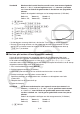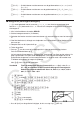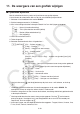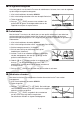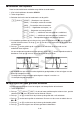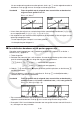Software Gebruiksaanwijzing
Table Of Contents
- Inhoud
- Eerste kennismaking — Lees dit eerst!
- Hoofdstuk 1 Basisbewerking
- Hoofdstuk 2 Manuele berekeningen
- 1. Basisberekeningen
- 2. Speciale functies
- 3. De hoekeenheid en weergave van getallen instellen
- 4. Berekeningen met wetenschappelijke functies
- 5. Numerieke berekeningen
- 6. Rekenen met complexe getallen
- 7. Berekeningen met gehele getallen in het twee-, acht-, tien- en zestientallige talstelsel
- 8. Matrixrekenen
- 9. Vectorberekeningen
- 10. Metrieke omzetting
- Hoofdstuk 3 Lijsten
- Hoofdstuk 4 Oplossen van vergelijkingen
- Hoofdstuk 5 Grafieken
- 1. Voorbeeldgrafieken
- 2. Controleren wat op een grafisch scherm wordt weergegeven
- 3. Een grafiek tekenen
- 4. Een grafiek in het afbeeldingsgeheugen opslaan
- 5. Twee grafieken op hetzelfde scherm tekenen
- 6. Handmatig tekenen
- 7. Tabellen gebruiken
- 8. Dynamisch tekenen
- 9. Een grafiek tekenen van een rijvoorschrift
- 10. Grafieken van kegelsneden tekenen
- 11. De weergave van een grafiek wijzigen
- 12. Functieanalyse
- Hoofdstuk 6 Statistische berekeningen en grafieken
- 1. Voor u met statistische berekeningen begint
- 2. Grafieken en berekeningen in verband met statistische waarnemingen met één variabele
- 3. Grafieken en berekeningen in verband met statistische waarnemingen met twee variabelen
- 4. Uitvoeren van statistische berekeningen
- 5. Testen
- 6. Betrouwbaarheidsinterval
- 7. Kansverdelingsfuncties
- 8. Invoer- en uitvoertermen van testen, betrouwbaarheidsinterval, en kansverdelingsfuncties
- 9. Statistische formule
- Hoofdstuk 7 Financiële berekeningen (TVM)
- 1. Voor u met financiële berekeningen begint
- 2. Enkelvoudige interest
- 3. Samengestelde interest
- 4. Evaluatie van een investering (Cash Flow)
- 5. Afschrijving
- 6. Omzetting van nominale rentevoet naar reële rentevoet
- 7. Berekening van kosten, verkoopprijs en winstmarge
- 8. Dag- en datumberekeningen
- 9. Devaluatie
- 10. Obligatieberekeningen
- 11. Financiële berekeningen met gebruik van functies
- Hoofdstuk 8 Programmeren
- Hoofdstuk 9 Spreadsheet
- Hoofdstuk 10 eActivity
- Hoofdstuk 11 Geheugenbeheerder
- Hoofdstuk 12 Systeembeheerder
- Hoofdstuk 13 Uitwisselen van gegevens
- Hoofdstuk 14 SD-kaarten en SDHC-kaarten gebruiken (alleen GRAPH95)
- Bijlage
- E-CON2 Application (English) (GRAPH35+ E)
- 1 E-CON2 Overview
- 2 Using the Setup Wizard
- 3 Using Advanced Setup
- 4 Using a Custom Probe
- 5 Using the MULTIMETER Mode
- 6 Using Setup Memory
- 7 Using Program Converter
- 8 Starting a Sampling Operation
- 9 Using Sample Data Memory
- 10 Using the Graph Analysis Tools to Graph Data
- 11 Graph Analysis Tool Graph Screen Operations
- 12 Calling E-CON2 Functions from an eActivity
- E-CON3 Application (English) (GRAPH95, GRAPH75+ E, GRAPH75+, GRAPH75)
- 1 E-CON3 Overview
- 2 Using the Setup Wizard
- 3 Using Advanced Setup
- 4 Using a Custom Probe
- 5 Using the MULTIMETER Mode
- 6 Using Setup Memory
- 7 Using Program Converter
- 8 Starting a Sampling Operation
- 9 Using Sample Data Memory
- 10 Using the Graph Analysis Tools to Graph Data
- 11 Graph Analysis Tool Graph Screen Operations
- 12 Calling E-CON3 Functions from an eActivity
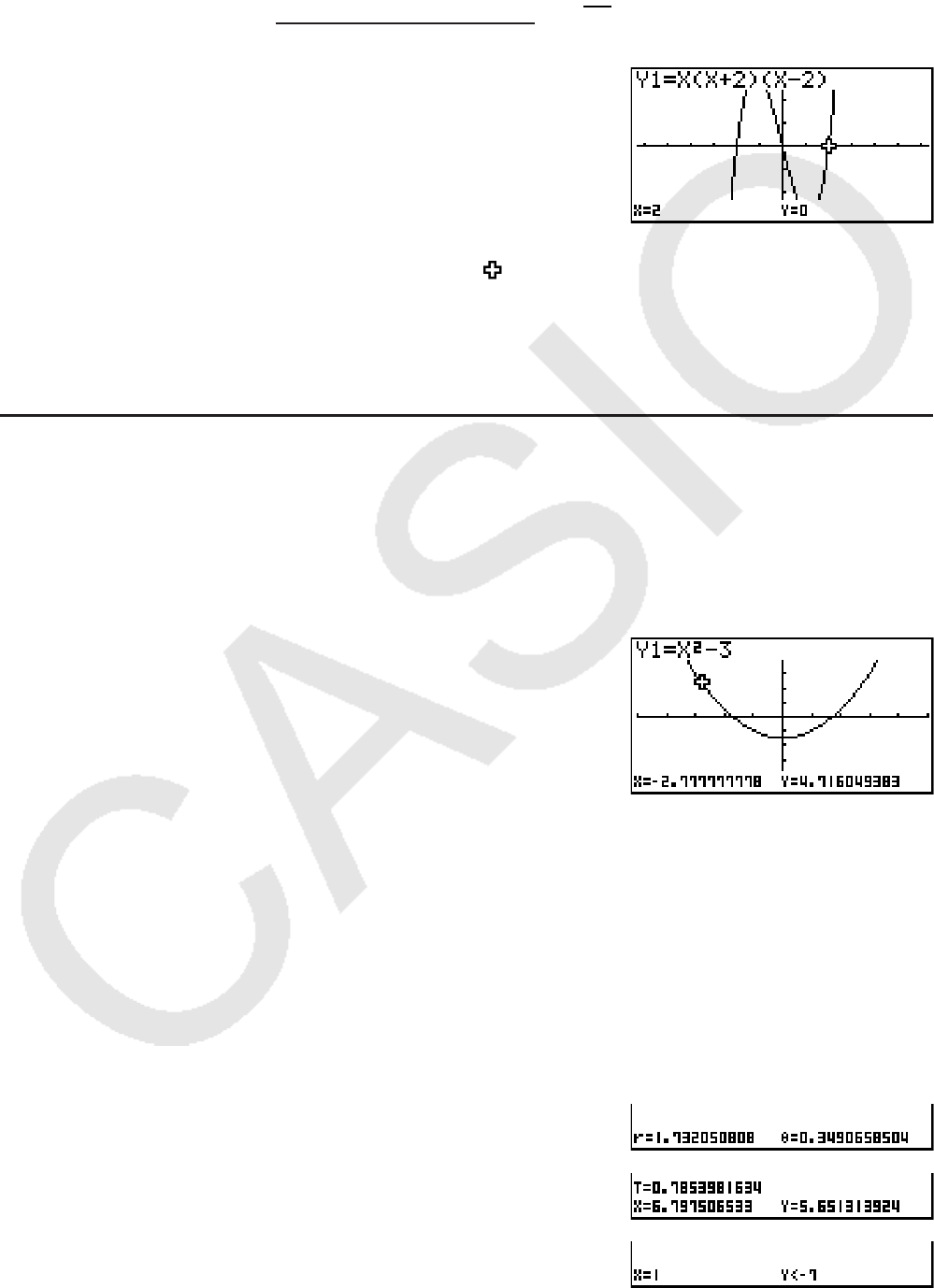
5-30
Voorbeeld Teken de raaklijn aan (2, 0) in de grafiek voor y = x (x + 2)(x – 2).
1 m GRAPH
2 !3(V-WIN)1(INIT)J
3 !m(SET UP)cccccccc*1(
)J
* GRAPH25+ E: ccccccc
4 3(TYPE)1(Y=)v(v+c)(v
-c)w
5 6(DRAW)
6 !4(SKTCH)2(Tang)
7 e~ew*
1
*
1
U kunt een raaklijn tekenen door de cursor “ ” te verplaatsen en te drukken op w.
12. Functieanalyse
k Coördinaten op lijnstukken van een grafiek aflezen
Met de functie Trace kunt u een cursor langs de grafiek verplaatsen en de coördinaten op het
scherm aflezen.
1. Selecteer in het hoofdmenu de modus GRAPH .
2. Teken de grafiek.
3. Druk op !1(TRCE) om een cursor midden in de grafiek weer te geven.*
1
4. Gebruik d en e om de cursor langs de grafiek te
verplaatsen naar het punt waar u de afgeleide wilt
weergeven.
Als meerdere grafieken op het scherm staan, drukt u
op f en c om ertussen te bewegen langs de
x -as
van de huidige cursorpositie.
5. U kunt de cursor ook verplaatsen door te drukken op v om het pop-up-venster te openen
en de coördinaten in te voeren.
Het pop-up-venster wordt ook weergegeven als u de coördinaten rechtstreeks invoert.
Druk op !1(TRCE) om de functie Trace uit te voeren.
*
1
De cursor is niet zichtbaar op de grafiek als die buiten het weergavegebied van de grafiek
staat of als de foutmelding wordt weergegeven.
• U kunt de weergave van de coördinaten op de cursorpositie uitschakelen door “Off” te kiezen
voor de optie “Coord” in het configuratiescherm.
• Hieronder ziet u hoe coördinaten worden weergegeven voor elk voorschrifttype.
Grafiek met poolcoördinaten
Grafiek met een voorschrift waarin
x en y afhangen
van een parameter
Grafische voorstelling van een ongelijkheid